Instalasi XRDP Server (Remote Dekstop) di Ubuntu 20.04 NEO Cloud
1 people liked this article
A. Pendahuluan
XRDP Server (Remote Dekstop) adalah aplikasi yang di gunakan untuk dapat meremote dekstop yang di khususkan untuk linux, pada pembahasan ini kami menggunakan Ubuntu 20.04 pada NEO Cloud.
B. Konfigurasi dan Instalasi
Buka instance anda kemudian update apt dengan command berikut:
# apt updateUpgrade apt dengan command berikut :
# apt upgrade -yDalam simulasi ini kami menggunakan tasksel yaitu paket sofware yang cukup lengkap dengan command berikut:
# apt install tasksel -ySetelah selesai instalasi dapat menjalankan tasksel dengan command berikut :
# taskselMasuk pada mode tasksel anda dapat memilih Ubuntu Dekstop dengan menekan tombol spasi lalu dapat tab untuk memilih OK.
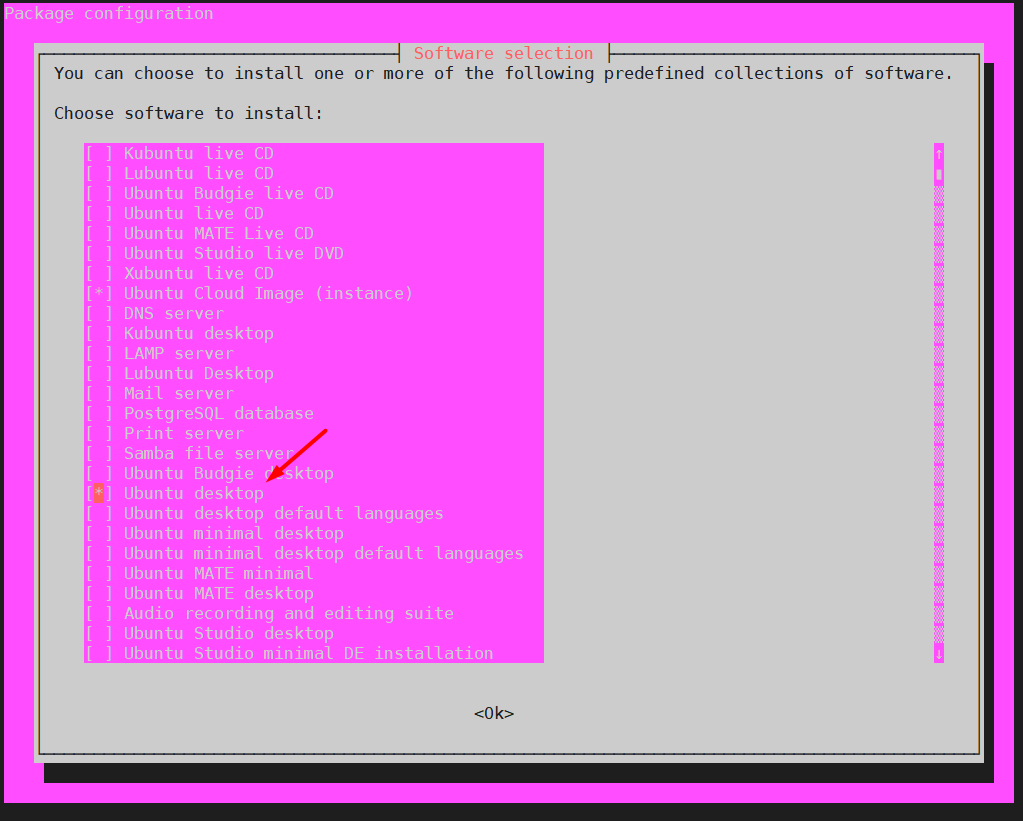
Tunggu proses installing sampai selesai.
Kemudian dapat di lanjutkan dengan instal XRDP dengan command berikut :
# apt install xrdp -ySetelah selesai instalasi anda dapat mengecek status XRDP dengan command berikut:
# systemctl status xrdp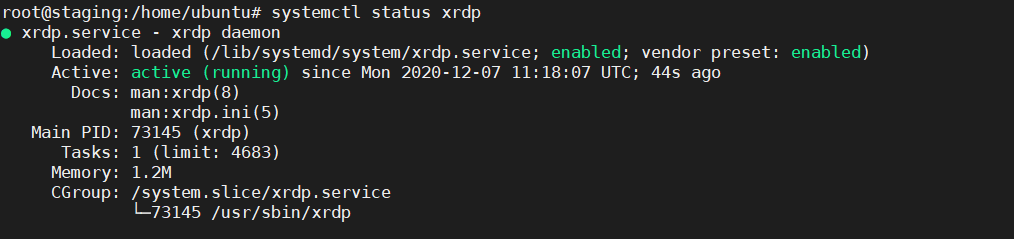
Tahap terakhir anda dapat membuat password baru dengan command berikut:
# passwdDan dapat di pastikan kembali untuk dapat open port RDP 3389 di security Group dengan mengakses https://horizon.neo.id/ lalu pilih Security Group dan pilih Group yang anda gunakan lalu tambahkan port RDP 3389 dengan detail sebagai berikut:
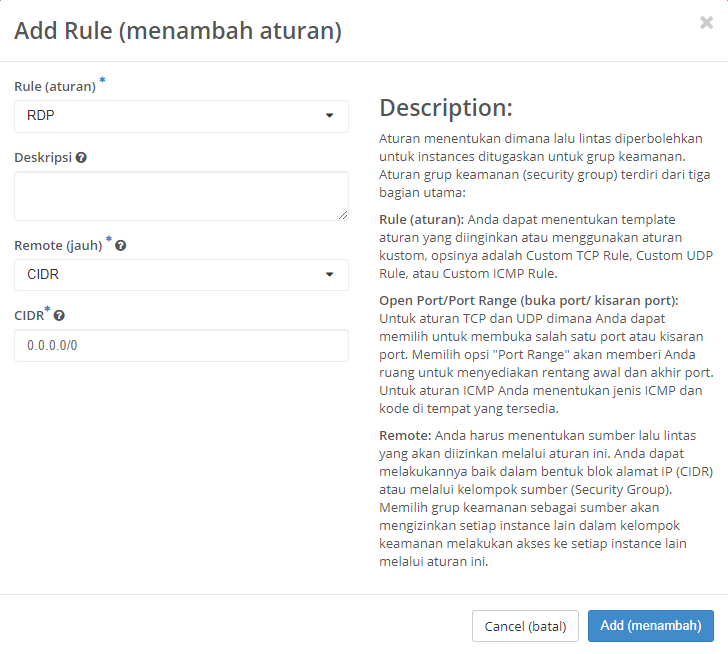
Setelah menambahkan port anda dapat buka RDP pada windows anda lalu masukan IP Publick yang digunakan Ubuntu Ada.
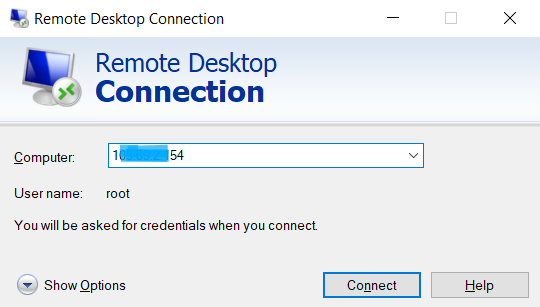
Masukan Username Default “root” dan Password yang telah anda buat sebelumnya.
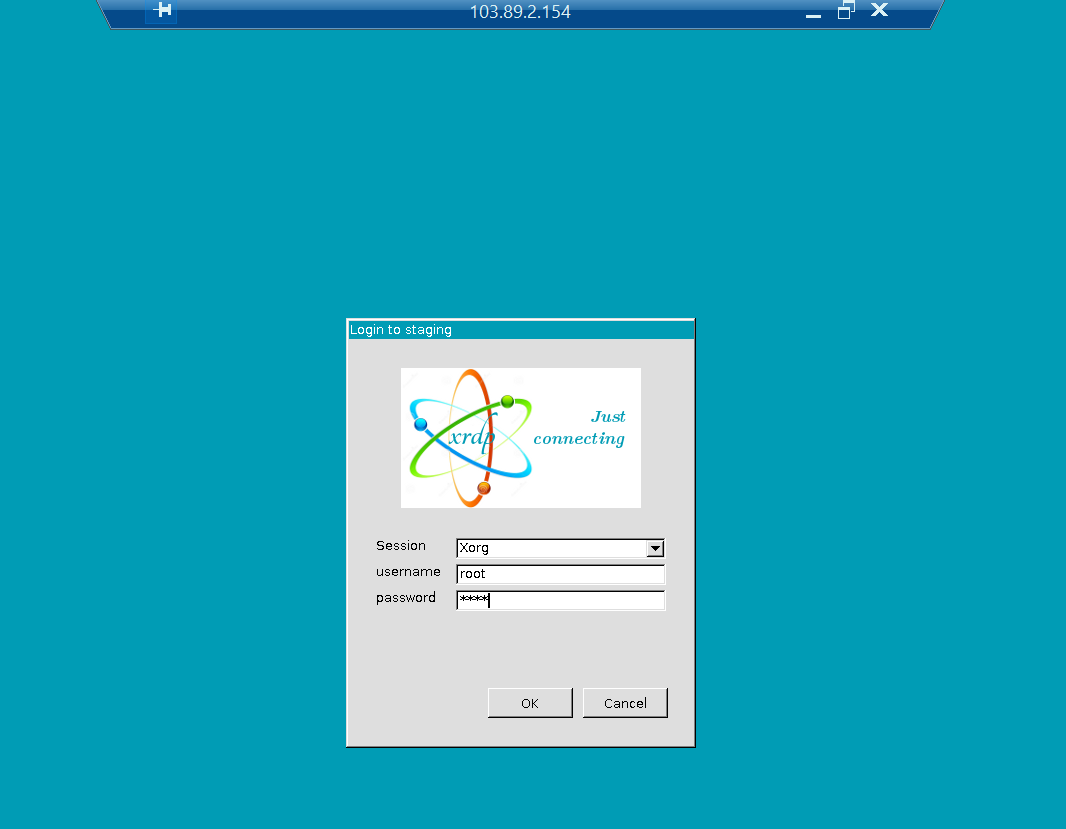
Jika sudah berhasil login maka akan tampil-tampilan berikut.
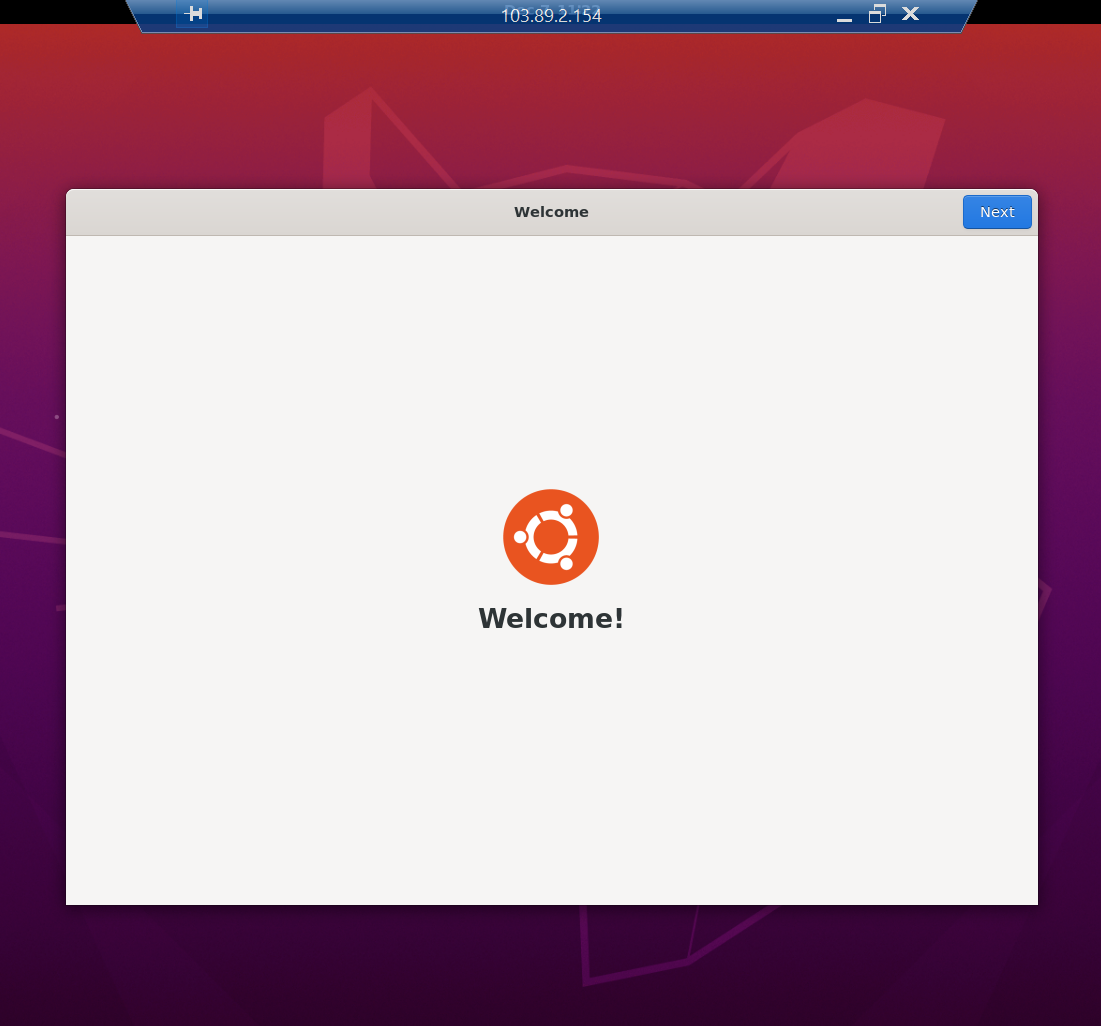
C. Kesimpulan
Dalam artikel ini, kita telah membahas langkah-langkah instalasi XRDP Server untuk meremote desktop pada sistem operasi Linux, khususnya Ubuntu 20.04 di platform NEO Cloud. Mulai dari pembaruan dan peningkatan paket dengan perintah apt, penggunaan tasksel untuk instalasi paket software yang komprehensif, hingga langkah-langkah instalasi XRDP itu sendiri.
Proses instalasi ini melibatkan beberapa langkah, termasuk memeriksa status XRDP, membuat password baru, dan mengonfigurasi port RDP 3389 di Security Group. Dengan mengikuti langkah-langkah ini, Anda dapat membuka Remote Desktop pada Windows dan terhubung dengan server Ubuntu menggunakan IP Public yang telah ditetapkan.
Semoga artikel ini bermanfaat dan memberikan panduan yang jelas bagi pembaca yang ingin mengimplementasikan XRDP Server dalam lingkungan Ubuntu 20.04 pada platform NEO Cloud. Jangan ragu untuk mengeksplorasi lebih lanjut dan memanfaatkan fungsionalitas remote desktop untuk pengalaman administrasi yang lebih efisien.
Semoga artikel ini dapat membantu Anda. Temukan bantuan lainnya melalui Knowledge Base Biznet Gio. Jika Anda masih memiliki kendala silahkan hubungi support@biznetgio.com
Popular Articles
-
Cara Install & Konfigurasi Monitoring Cacti Serta Mengetahui Fungsi Fitur Pada Cacti
10 people say this guide was helpful
-
Cara Mengaktifkan Telnet pada Windows 7, 8 dan 10
4 people say this guide was helpful
-
Install dan Konfigurasi Samba Server pada Ubuntu
3 people say this guide was helpful
-
Jenis-Jenis Software Virtualisasi untuk Membuat Virtual Machine
6 people say this guide was helpful